07 縦書きの方法
文字は横書きが基本ですが、パワーポイントでは、縦書きに変更することが可能です。
今回は、
- 縦書きのテキストボックの挿入方法
- 横書きからの縦書きへの変更方法
- アルファベットを縦書きに変更する方法
について解説していきますので、ぜひ参考にしてください。
縦書きのテキストボックスの挿入方法
テキストボックスを縦書きで挿入する方法について解説します。
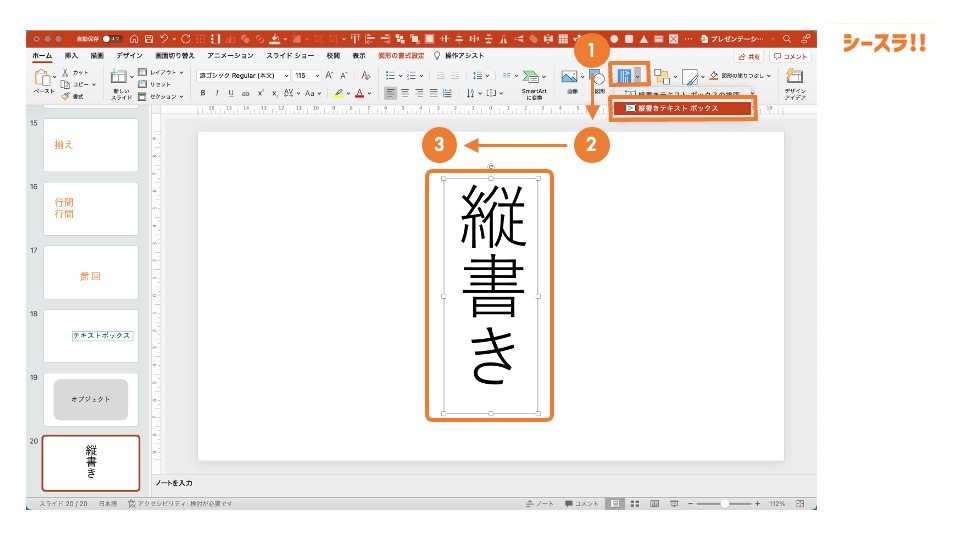
- 「挿入」タブの「テキストボックス」をクリック
- 「縦書きテキストボックス」をクリック
- スライド上をドラッグするかクリック
これで縦書きの文字を挿入できました。
横書きから縦書きへの変更方法
横書きの文字を縦書きに変更することも可能です。
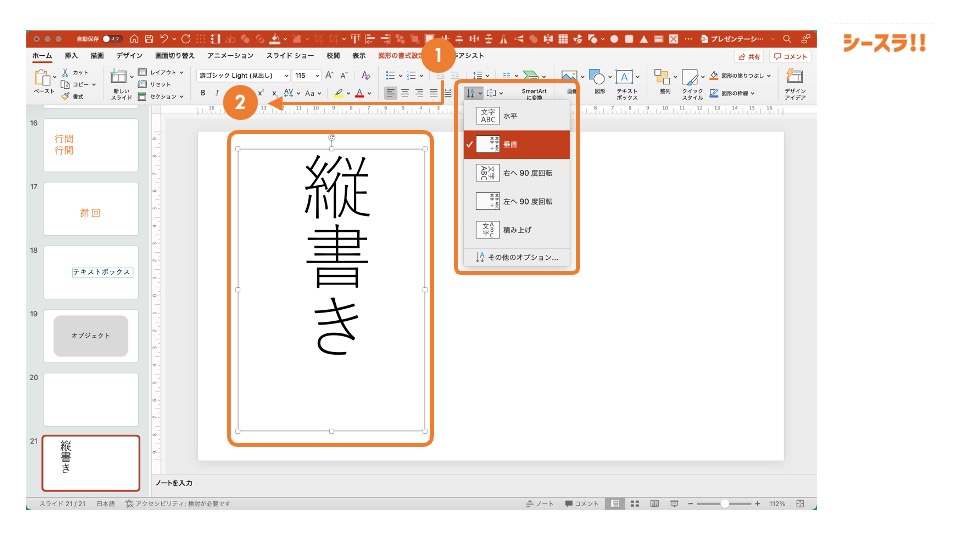
- 縦書きにしたいプレースホルダーを選択
- 「ホーム」タブの「文字列の方向」から「縦書き」をクリック
スライドに画像や図表が含まれている場合は、レイアウトが崩れてしまうので注意しましょう。
アルファベットを縦書きに変更する方法
文章を縦書きに設定すると、初期設定では、アルファベットなどの半角文字が横向きに表示されます。
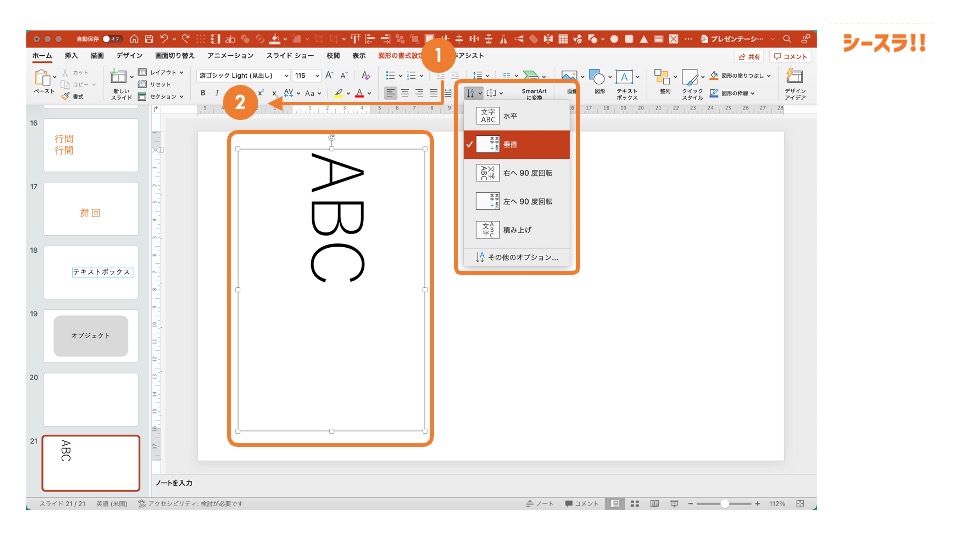
- 「ホーム」タブの「文字列の方向」をクリック
- 「縦書き(半角文字含む)」をクリック
これで半角文字も縦書きにすることができました。
まとめ
テキストを縦書き表示する方法について解説しました。使用頻度は基本的に低いですが、知っておけば、表現の幅が広がるので覚えておくといいですね。
- テキスト入力の基本 06 テキストボックスの使い方
- テキスト入力の基本 08 フォントの一括変更


